Πώς να κάνετε ένα βίντεο μικρότερο εύκολα χωρίς να χάσετε την ποιότητα
Είναι σημαντικό να κάνετε μικρότερο μέγεθος βίντεο για να αποθηκεύσετε περισσότερα βίντεο. Όταν αποθηκεύετε πάρα πολλά αρχεία πολυμέσων στη συσκευή σας, ενδέχεται να καταναλώνουν πολύ χώρο αποθήκευσης. Και δεδομένου ότι τα αρχεία βίντεο υψηλής ποιότητας μπορεί να είναι τεράστια, ενδέχεται να αντιμετωπίσετε δυσκολίες στη μεταφόρτωση και τη φιλοξενία. Ευτυχώς, υπάρχουν 6 αποτελεσματικοί τρόποι για να μειώσετε το μέγεθος ενός βίντεο χωρίς να χάσετε υπερβολική ποιότητα. Είτε θέλετε να αποθηκεύσετε βίντεο σε συσκευές Windows, Mac, Android ή iOS, συνεχίστε να διαβάζετε αυτό το άρθρο για να βρείτε περισσότερα
Λίστα οδηγών
Ο απόλυτος οδηγός για να κάνετε το βίντεο μικρότερο χωρίς απώλεια ποιότητας Πώς να κάνετε το βίντεο μικρότερο σε Windows / Mac μέσω VLC Λεπτομερή βήματα για να κάνετε το βίντεο μικρότερο με το χειρόφρενο 3-4 Προτεινόμενες εφαρμογές για να κάνετε το βίντεο μικρότερο σε Android/iPhone Συχνές ερωτήσεις σχετικά με τη μείωση του βίντεο για εξοικονόμηση αποθηκευτικού χώρουΟ απόλυτος οδηγός για να κάνετε το βίντεο μικρότερο χωρίς απώλεια ποιότητας
Το να κάνετε ένα αρχείο βίντεο μικρότερο γίνεται με έναν ισχυρό συμπιεστή όπως AnyRec Video Converter. Αυτός ο ισχυρός συμπιεστής θα σας βοηθήσει να μειώσετε το μέγεθος του αρχείου βίντεο στο επιθυμητό, το οποίο είναι κατάλληλο για μεταφόρτωση σε διαφορετικές πλατφόρμες κοινωνικής δικτύωσης. Ο συμπιεστής βίντεο δεν συμπιέζει απλώς το βίντεο, αλλά επιτρέπει επίσης στην έξοδο βίντεο να αλλάξει τη μορφή, την ανάλυση, τον ρυθμό μετάδοσης bit και πολλά άλλα. Χρησιμοποιήστε το AnyRec Video Converter για να κάνετε ένα βίντεο μικρότερο με ακριβή συμπίεση σε Windows και Mac τώρα.

Κάντε ένα αρχείο βίντεο μικρότερο χωρίς να χάσετε την αρχική υψηλή ποιότητα μέσω της τεχνολογίας AI.
Υποστηρίξτε διάφορες μορφές αρχείων βίντεο, συμπεριλαμβανομένων MP4, AVI, MOV, WMV, MKV, WebM κ.λπ.
Παρέχετε άλλες βασικές λειτουργίες για τη μετατροπή, τη συγχώνευση, τη βελτίωση και την ενίσχυση αρχείων πολυμέσων.
50 φορές μεγαλύτερη ταχύτητα συμπίεσης μέσω της επιτάχυνσης GPU με το καλύτερο αποτέλεσμα ποιότητας εξόδου.
100% Secure
100% Secure
Πώς να κάνετε ένα αρχείο βίντεο μικρότερο χρησιμοποιώντας το AnyRec Video Converter:
Βήμα 1.Κατεβάστε το λογισμικό από την επίσημη ιστοσελίδα. Κάντε κλικ στο κουμπί "Δωρεάν λήψη" για την καθορισμένη συσκευή. Αφού το εγκαταστήσετε στη συσκευή σας, εκτελέστε το εργαλείο για να ξεκινήσετε να κάνετε μικρότερο ένα αρχείο βίντεο. Από την κύρια διεπαφή, κάντε κλικ στο κουμπί "Εργαλειοθήκη" στο επάνω μέρος. Μετά από αυτό, κάντε κλικ στο κουμπί "Συμπιεστής βίντεο" και προσθέστε το επιθυμητό αρχείο πολυμέσων που θέλετε να συμπιέσετε.

Βήμα 2.Θα εμφανιστεί ένα μικρότερο παράθυρο μόλις ανεβάσετε με επιτυχία το αρχείο. Θα δείτε ότι το βίντεο συμπιέζεται αυτόματα, αλλά μπορείτε ακόμα να το αλλάξετε μετακινώντας την παράμετρο "Μέγεθος" ή εισάγοντας το ακριβές μέγεθος που θέλετε για το βίντεο.

Βήμα 3.Μπορείτε επίσης να αλλάξετε ορισμένες πληροφορίες βίντεο, όπως το όνομα, τη μορφή, την ανάλυση και το ρυθμό μετάδοσης bit πριν κάνετε ένα βίντεο μικρότερο. Μόλις ολοκληρώσετε την επεξεργασία, κάντε κλικ στο κουμπί "Προεπισκόπηση" για να δείτε τις αλλαγές. Το εργαλείο θα προετοιμάσει ένα μέρος 10 δευτερολέπτων του συμπιεσμένου αρχείου βίντεο. Μπορείτε να κάνετε ξανά κάποιες προσαρμογές εάν δείτε κάποια δευτερεύοντα προβλήματα.
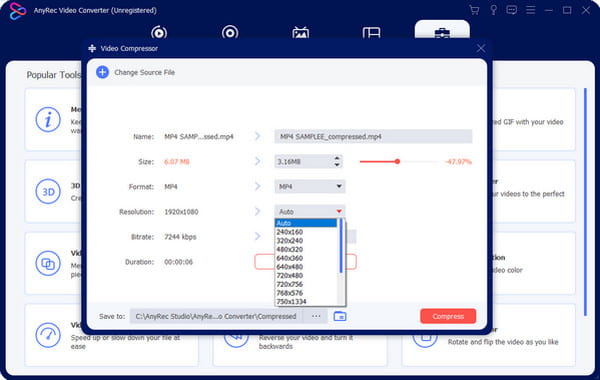
Βήμα 4.Αφού παρακολουθήσετε την προεπισκόπηση, κάντε κλικ στο κουμπί "Αποθήκευση σε" για να επιλέξετε το φάκελο που θέλετε να αποθηκεύσετε το συμπιεσμένο βίντεο κλιπ. Τέλος, κάντε κλικ στο κουμπί "Συμπίεση" για να ξεκινήσει η συμπίεση. Η διαδικασία ενδέχεται να διαρκέσει κάποιο χρονικό διάστημα, εάν έχετε μεταφορτώσει ένα μεγαλύτερο αρχείο.
Πώς να κάνετε το βίντεο μικρότερο σε Windows / Mac μέσω VLC
Όπως ίσως γνωρίζετε, μπορείτε να βρείτε έναν συμπιεστή βίντεο με ένα απλό κλικ στο πρόγραμμα περιήγησής σας. Αλλά το καλύτερο μέρος της αναζήτησης του καλύτερου εργαλείου για να κάνετε ένα αρχείο βίντεο μικρότερο είναι να γνωρίζετε ότι το VLC το έχει. Το VLC Media Player είναι γνωστό για το άνοιγμα και την αναπαραγωγή διάφορων δημοφιλών και μοναδικών μορφών αρχείων. Ωστόσο, ένα κρυμμένο στολίδι του VLC είναι ότι μπορεί να συμπιέσει βίντεο με απλές οδηγίες. Για να προσπαθήσετε να κάνετε ένα αρχείο βίντεο μικρότερο, πρέπει πρώτα να κάνετε λήψη του λογισμικού VLC και, στη συνέχεια, να προχωρήσετε ακολουθώντας τα παρακάτω βήματα.
Πώς να χρησιμοποιήσετε το VLC για να κάνετε ένα αρχείο βίντεο μικρότερο:
Βήμα 1.Εκκινήστε το VLC Media Player στη συσκευή σας και κάντε κλικ στο κουμπί "Media" στο επάνω μέρος. Κάντε κλικ στο κουμπί "Μετατροπή/Αποθήκευση" από την αναπτυσσόμενη λίστα και, στη συνέχεια, κάντε κλικ στο κουμπί Προσθήκη για να επιλέξετε το αρχείο βίντεο που θέλετε να συμπιεστείτε. Κάντε κλικ στο κουμπί "Μετατροπή/Αποθήκευση" για να προχωρήσετε.
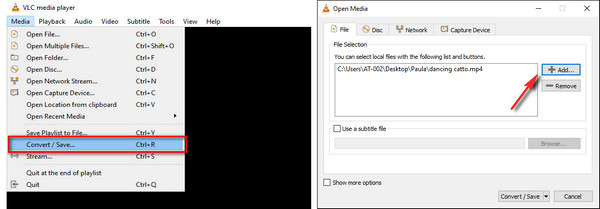
Βήμα 2.Από το επόμενο παράθυρο, εντοπίστε το «Προφίλ» όπου πρέπει να επιλέξετε «Βίντεο - H.264 + MP3 (MP4)». Αυτή η μορφή είναι το καλύτερα προκαθορισμένο προφίλ βίντεο, καθώς σχεδόν οι συσκευές και οι συσκευές αναπαραγωγής πολυμέσων το υποστηρίζουν κυρίως.

Βήμα 3.Για να βεβαιωθείτε ότι θα κάνετε το αρχείο βίντεο μικρότερο, κάντε κλικ στο "Wrench" δίπλα στο μενού "Profile" και το VLC θα σας αποκτήσει πρόσβαση στις διαθέσιμες ρυθμίσεις. Μπορείτε να μειώσετε την ανάλυση μέσω του μενού "Video Codec" και της καρτέλας "Resolution". Κάντε κλικ στο κουμπί "Αποθήκευση" για να αποθηκεύσετε όλες τις αλλαγές.
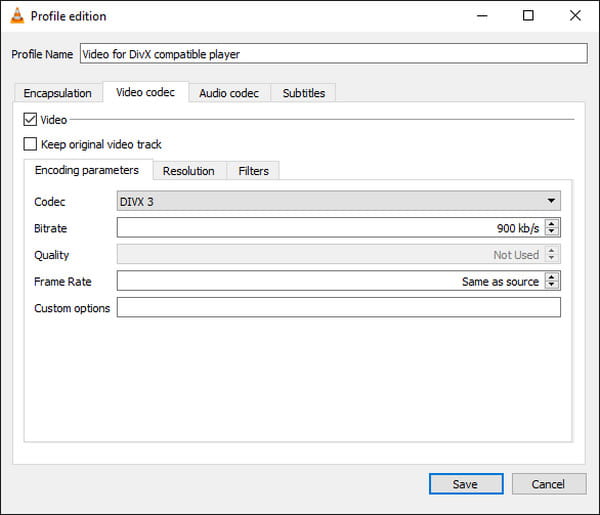
Βήμα 4.Όταν επιστρέψετε στην κύρια διεπαφή, κάντε κλικ στο κουμπί "Αναζήτηση" στο "Αρχείο προορισμού" για να επιλέξετε τον επιθυμητό φάκελο για το συμπιεσμένο βίντεο. Στη συνέχεια, κάντε κλικ στο κουμπί "Έναρξη" για να ξεκινήσει η διαδικασία συμπίεσης. Παρακολουθήστε την πρόοδο κοιτάζοντας την παράμετρο που εμφανίζεται στο κάτω μέρος.
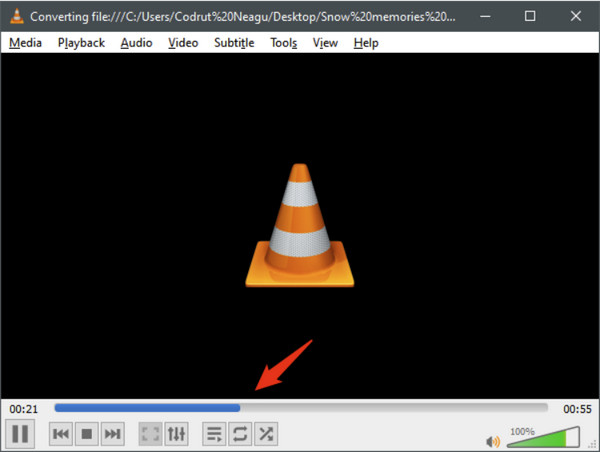
Λεπτομερή βήματα για να κάνετε το βίντεο μικρότερο με το χειρόφρενο
Ένα άλλο εργαλείο που μπορείτε να κάνετε ένα βίντεο μικρότερο είναι το Handbrake. Μπορείτε να κατεβάσετε αυτό το δωρεάν και επαγγελματικό εργαλείο σε Windows, Mac και Linux. Μπορείτε να χρησιμοποιήσετε το Handbrake για να μετατρέψετε και να συμπιέσετε όλες τις μορφές αρχείων με ευρέως υποστηριζόμενους κωδικοποιητές. Σας επιτρέπει ακόμη και να κάνετε αλλαγές στον αρχικό πηγαίο κώδικα επειδή είναι ανοιχτού κώδικα. Για να κάνετε ένα βίντεο μικρότερο, το μόνο που χρειάζεται να κάνετε είναι:
Βήμα 1.Κατεβάστε την κατάλληλη έκδοση του λογισμικού Handbrake στη συσκευή σας. Αφού το εγκαταστήσετε, σύρετε και αποθέστε το επιθυμητό αρχείο βίντεο από το φάκελό σας. Μπορείτε επίσης να κάνετε κλικ στο κουμπί "Φάκελος" για να αποκτήσετε ένα αρχείο βίντεο. Μετά από αυτό, πρέπει να επιλέξετε τον καθορισμένο φάκελο για να αποθηκεύσετε το συμπιεσμένο βίντεο αργότερα.
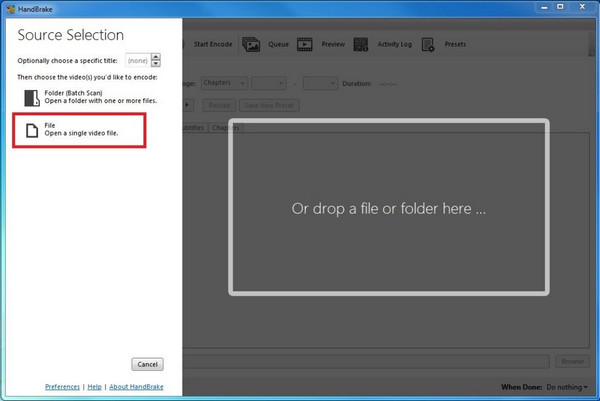
Βήμα 2.Αφού ρυθμίσετε τον καθορισμένο φάκελο, μεταβείτε στο μενού "Προεπιλογές" και επιλέξτε μεταξύ των επιλογών Γενικά, Ιστός και Συσκευές για να μειώσετε την ανάλυση του βίντεο. Η προτεινόμενη ανάλυση είναι "Πολύ γρήγορη 720p30 και γρήγορη 720p30, που δημιουργεί" υψηλότερη ποιότητα βίντεο.
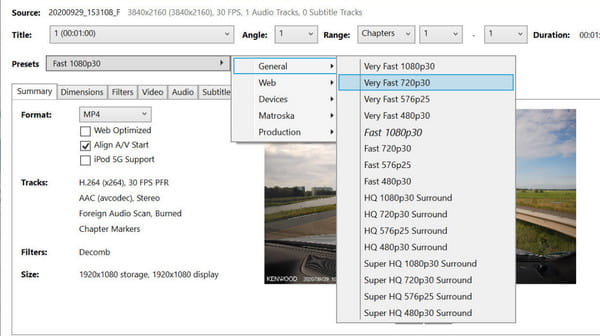
Βήμα 3.Μπορείτε επίσης να κάνετε ένα βίντεο μικρότερο στο μισό εάν δεν θέλετε να μειώσετε την ανάλυση. Αφού ολοκληρώσετε την επιλογή της προεπιλογής, κάντε κλικ στο κουμπί "Έναρξη κωδικοποίησης" για να επεξεργαστείτε τη συμπίεση. Αφού ολοκληρωθεί, μεταβείτε στον καθορισμένο φάκελο και θα δείτε ότι το μέγεθος του αρχείου έχει μειωθεί.
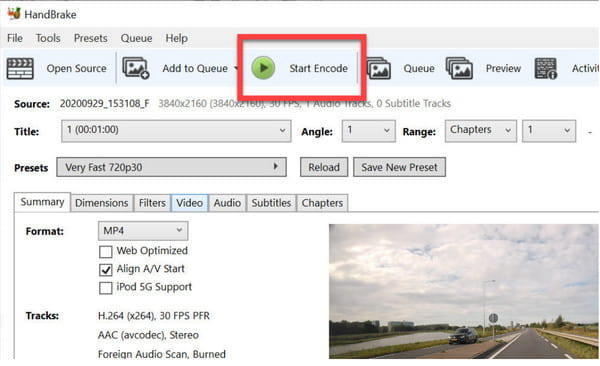
3 Προτεινόμενες εφαρμογές για να κάνετε το βίντεο μικρότερο σε Android/iPhone
Πώς να κάνετε ένα αρχείο βίντεο μικρότερο σε Android και iOS; Η απάντηση βρίσκεται στο κατάστημα εφαρμογών σας, αλλά πρέπει ακόμα να δείτε εάν το εφαρμογή συμπιεστή βίντεο που θα χρησιμοποιήσεις αξίζει τον κόπο. Για να σας δώσουμε μερικές προτεινόμενες εφαρμογές, διαβάστε τις παρακάτω εφαρμογές για να κάνετε ένα αρχείο βίντεο μικρότερο σε Android και iOS.
1. Συμπιεστής βίντεο και ταινιών
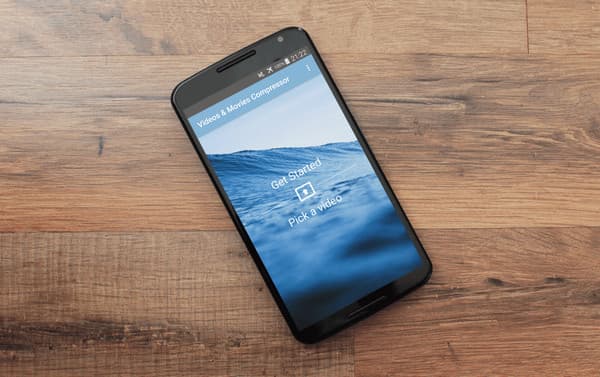
Αυτή η εφαρμογή είναι μια από τις πιο δημοφιλείς εφαρμογές για να μειώσετε ένα αρχείο βίντεο για Android και iOS. Υποστηρίζει όλες τις δημοφιλείς μορφές αρχείων όπως MP4, MOV, MKV και άλλα. Το καλύτερο μέρος αυτής της εφαρμογής είναι ότι σας επιτρέπει να μοιράζεστε τα συμπιεσμένα αρχεία πολυμέσων απευθείας με την οικογένεια και τους φίλους σας χωρίς να χάνετε υπερβολική ποιότητα. Μπορείτε να εμπιστευτείτε το Video & Movies Compressor για τη συμπίεση ταινιών, τηλεοπτικών εκπομπών και μεγαλύτερων αρχείων βίντεο.
2. Αλλαγή μεγέθους βίντεο
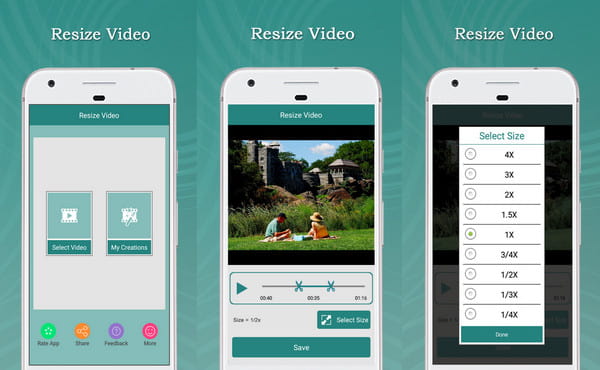
Η εφαρμογή Αλλαγή μεγέθους βίντεο κάνει τη δουλειά της με ακρίβεια. Κάνει ένα αρχείο βίντεο μικρότερο χωρίς να διακυβεύεται η αρχική ποιότητα. Σας δίνει τη δυνατότητα να επιλέξετε το μέγεθος αρχείου που θέλετε και σας προσφέρει μια λειτουργία trimmer για να αφαιρέσετε περιττά μέρη του βίντεο. Μια άλλη εξαιρετική λειτουργία της εφαρμογής Αλλαγή μεγέθους βίντεο είναι ότι σας επιτρέπει να αφαιρέσετε τον ήχο και να προσθέσετε το προτιμώμενο soundtrack από τον φάκελό σας.
3. Video Dieter
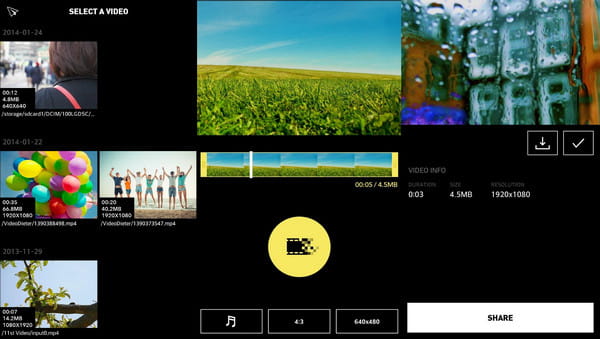
Αυτή η τελευταία προτεινόμενη εφαρμογή για να κάνετε ένα βίντεο μικρότερο είναι ένα απλό αλλά ισχυρό εργαλείο που μπορείτε να χρησιμοποιήσετε στο Android. Σας δίνει τη δυνατότητα να αποθηκεύσετε μεγάλη διάρκεια βίντεο με μικρότερο μέγεθος. Μπορείτε να εισαγάγετε το προβλεπόμενο μέγεθος αρχείου στο βίντεο με απλή πλοήγηση στη διεπαφή. Επιπλέον, μπορείτε να προσθέσετε νέα μουσική υπόκρουση στο βίντεο μαζί με γρήγορη διακωδικοποίηση.
Συχνές ερωτήσεις σχετικά με τη μείωση του βίντεο για εξοικονόμηση αποθηκευτικού χώρου
-
Πώς να κάνετε ένα βίντεο μικρότερο με έναν διαδικτυακό συμπιεστή;
Ο καλύτερος διαδικτυακός συμπιεστής που μπορείτε να χρησιμοποιήσετε για να κάνετε ένα αρχείο βίντεο μικρότερο είναι το VideoSmaller λόγω των απλών οδηγιών του. Μεταβείτε στον επίσημο ιστότοπο και κάντε κλικ στο Ξεφυλλίζω και επιλέξτε το αρχείο βίντεο που θέλετε να συμπιέσετε. Στη συνέχεια, επιλέξτε την κλίμακα έως συμπίεση MP4 online. Μόλις τελειώσετε, κάντε κλικ στο κουμπί Μεταφόρτωση βίντεο και αποθηκεύστε το στη συσκευή σας.
-
Τι κάνει ένα βίντεο μικρότερο;
Ένας συμπιεστής θα μειώσει τα πιο εκτεταμένα δεδομένα στο αρχείο πολυμέσων, ειδικά την ανάλυση. Όταν το βίντεό σας έχει πιο ευκρινή ποιότητα, υπάρχει η τάση να έχει μεγαλύτερο μέγεθος αρχείου. Έτσι, ένας συμπιεστής θα αφαιρέσει τα ανεπιθύμητα μέρη και θα μειώσει το μέγεθος του αρχείου για να εξοικονομήσει χώρο αποθήκευσης.
-
Ποια στοιχεία επηρεάζουν το μέγεθος του αρχείου βίντεο;
Υπάρχουν διάφορες πληροφορίες που επηρεάζουν το μέγεθος του αρχείου. Υπάρχουν ανάλυση HD, ρυθμός καρέ, βάθος χρώματος και κίνηση στο βίντεο. Ο συμπιεστής βίντεο θα μειώσει κυρίως τον ρυθμό καρέ και την κίνηση για να κάνει ένα βίντεο μικρότερο.
συμπέρασμα
Η μείωση του αρχείου βίντεο είναι πλέον ευκολότερη με τα προτεινόμενα εργαλεία που μπορείτε να κατεβάσετε στον φορητό υπολογιστή και τις συσκευές smartphone σας. Επιπλέον, μπορείτε να χρησιμοποιήσετε AnyRec Video Converter για να κάνετε ένα βίντεο μικρότερο χωρίς να χάνεται αποτελεσματικά η ποιότητα. Αντίθετα, προσφέρει περισσότερες λειτουργίες για τη βελτίωση, τη βελτιστοποίηση, τη διόρθωση και την ομορφιά των αρχείων βίντεο και ήχου. Δοκιμάστε τη δωρεάν δοκιμαστική έκδοση σήμερα.
100% Secure
100% Secure
